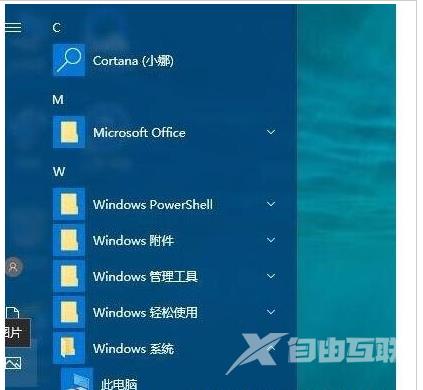win10开始菜单透明度设置方法是在设置窗口中,直接点击个性化图标,在打开的窗口中,点击右侧的颜色选项,然后我们会看到透明效果选项,直接点击下方的开关按钮,设置为开,返
win10开始菜单透明度设置方法是在设置窗口中,直接点击个性化图标,在打开的窗口中,点击右侧的颜色选项,然后我们会看到透明效果选项,直接点击下方的开关按钮,设置为开,返回开始菜单,点击打开会发现我们当前的开始菜单已经成为透明状态了。
win10开始菜单透明度设置教程相关推荐:win10禁用系统更新服务教程

1、首先右键点击开始菜单,然后点击属性选项。
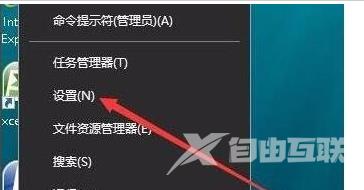
2、在设置窗口中,直接点击个性化图标。
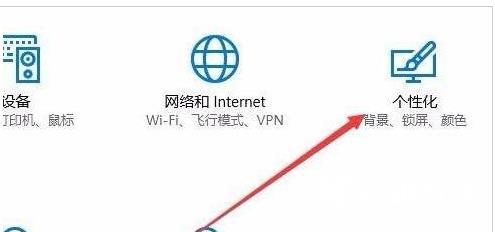
3、在打开的窗口中,点击右侧的颜色选项。
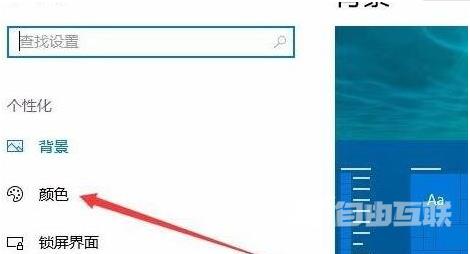
4、然后我们会看到透明效果选项,直接点击下方的开关按钮,设置为开。
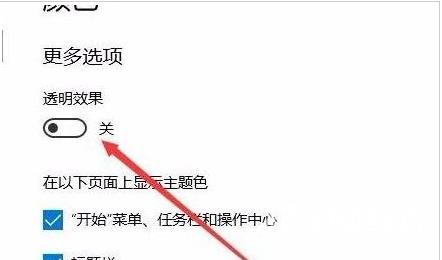
5、返回开始菜单,点击打开会发现我们当前的开始菜单已经成为透明状态了。